计算机名称修改,小编教你怎么修改计算机名称
- 分类:Win8 教程 回答于: 2018年05月11日 17:25:00
我们每个人都有属于自己的名字,而电脑也应该要有一个属于自己的名字。我们一般刚买到电脑的时候,电脑的名称都是系统随机取的,十分的普通、没有特点。所以我们可以给它改一个具有个性化和特色的名字。那就下来就和小编一起去看看计算机修改名字的方法吧。
小编想问你们一个很有点逗的问题,就是你们有没有给自己的电脑改过名称?如果有的话,一般是什么名字呢?小编我记得刚买电脑的时候,去的是特别逗比的名字。现在回想起来都觉得当时的自己是如此的非主流。好了,我们来回归正题,今天小编就给你们讲讲怎么给计算机修改名称。
首先,鼠标右点击桌面上的“我的电脑”,然后点开“属性”
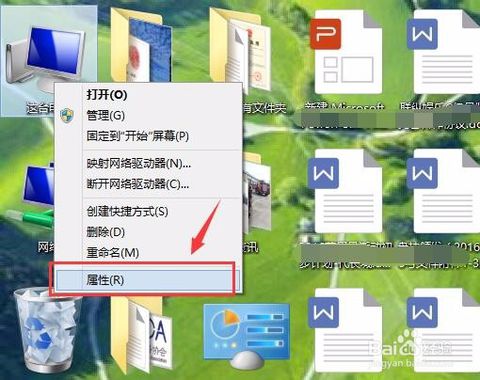
计算机名称修改图-1
然后,进入到系统界面看一下计算机的名称,然后在找到“更改设置”并点击。
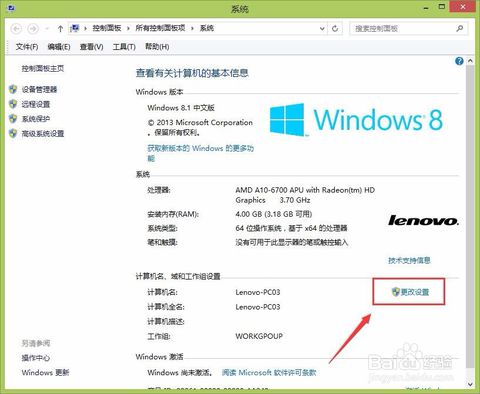
怎么修改计算机名称图-2
然后,在系统属性里面找到“更改”并点击。
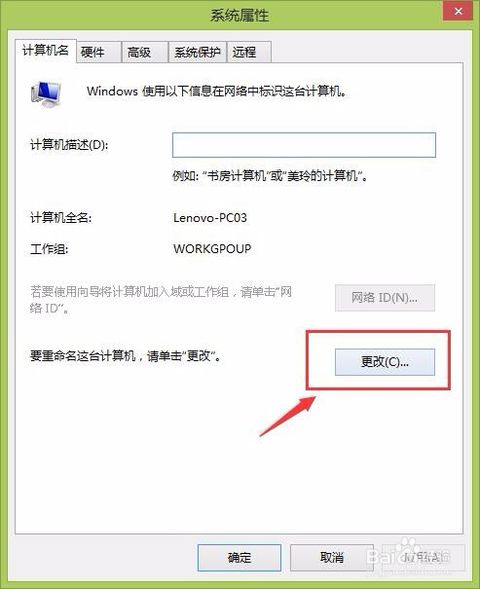
计算机名称图-3
再输入你想取的名字,如果要加域的话最好填英文名称,中文的话比较容易出错,填完了之后就点确定。
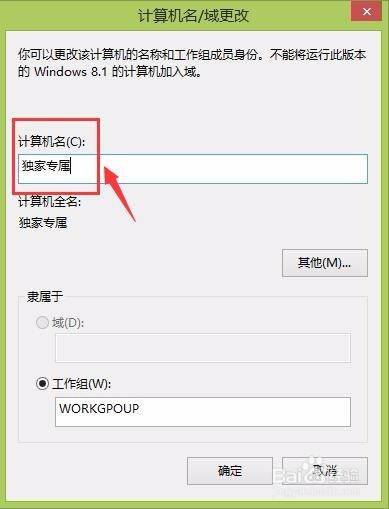
怎么给计算机修改名称图-4
注意,每次改完名字都要重启才会生效。重启完之后,可以到计算机属性里面查看名称是否已经更改过来。

计算机名称修改图-5
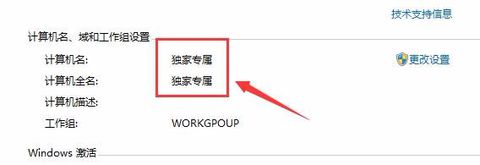
计算机名称修改图-6
 有用
26
有用
26


 小白系统
小白系统


 1000
1000 1000
1000 1000
1000 1000
1000猜您喜欢
- 小编教你excel怎么换行2018/10/24
- Win8如何升级Win10系统步骤教程..2022/05/13
- 网卡驱动器,小编教你intel网卡驱动..2018/03/20
- C盘格式化会怎么样,小编教你C盘格式化..2018/06/21
- 磊科nw336无线网卡驱动|小编教你磊科n..2018/01/03
- 关机快捷键,小编教你win8有哪些关机快..2018/03/19
相关推荐
- 0xC004C4A4,小编教你Win10提示无法激..2018/03/07
- win8能直接升级到win11吗?详细步骤教..2021/10/24
- win8系统好用吗,小编教你怎么使用U盘..2018/02/25
- 告诉你XP产品秘钥2019/01/16
- smartscreen筛选器,小编教你怎么关闭s..2018/06/25
- 电脑没有音频设备怎么办,小编教你解决..2018/02/28

















